
Å søke å forbedre ytelsen i Windows 10 er en veldig vanlig ting, som vi kan få på mange forskjellige måter. Det er måter som er bedre tilpasset hver enkelt persons datamaskin og deres situasjon. En måte å forhindre at datamaskinen kjører sakte, kan være å deaktivere de visuelle effektene på den, siden det i disse versjonene av operativsystemet er mange.
Dermed vil vi kunne oppnå bedre ytelse i Windows 10. Hvis du tror at dette alternativet er av interesse i ditt tilfelle, vil vi vise deg nedenfor trinnene vi må følge for å deaktivere visuelle effekter på datamaskinen. Det er noe lettere enn du tror.
For å gjøre dette, går vi til søkefeltet som vi har i Windows 10 og i den introduserer vi denne kommandoen sysdm.cpl og vi søker deg. Vi vil få et resultat som er det som interesserer oss, så vi klikker på det. Deretter åpnes et vindu med systemegenskaper.
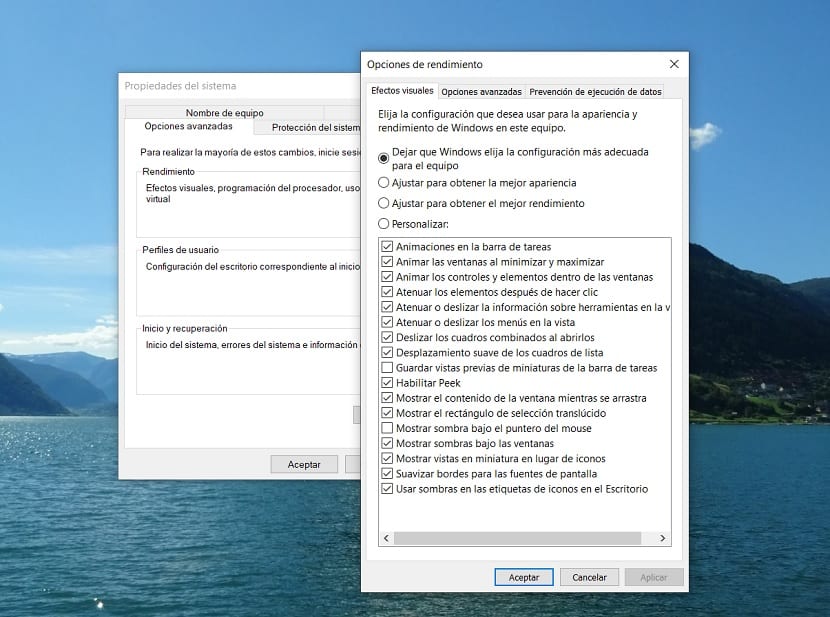
Det er flere faner i dette vinduet, hvorav vi er interessert i de avanserte egenskapene i dette tilfellet. Deretter ser vi på den første delen, som er ytelsesdelen. I den er det en knapp som sier konfigurasjon, som vi skal klikke på ved denne anledningen.
Da er vi allerede i kategorien for visuelle effekter. Du ser en liste over visuelle effekter som er i Windows 10. Vi kan aktivere eller deaktivere de vi ønsker. Vi kan også bruke alternativet som heter Juster for best ytelse. Slik at den beste ytelsen oppnås på datamaskinen.
Hver og en vil kunne velge det alternativet de anser best i deres tilfelle. Men begge veier hva vi gjør er å forbedre ytelsen på Windows 10-datamaskinen vår. En veldig enkel måte å oppnå dette på, men en som absolutt kan være til stor hjelp for oss.